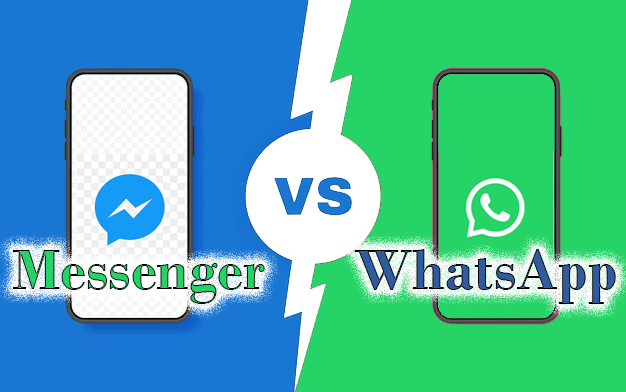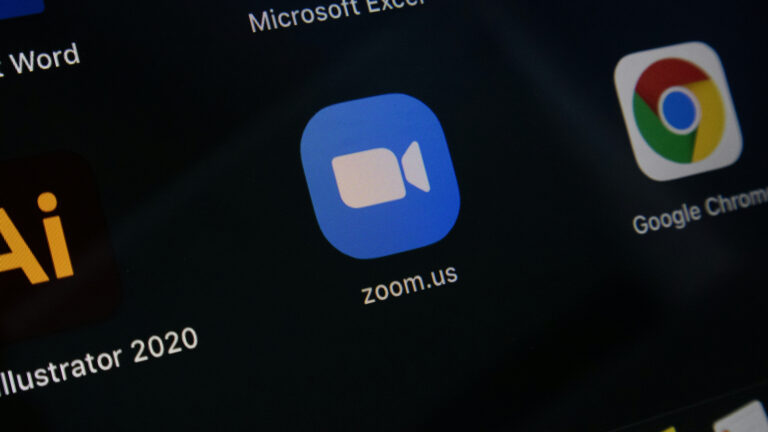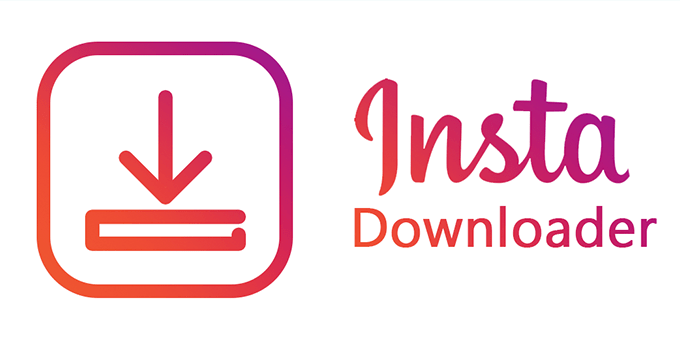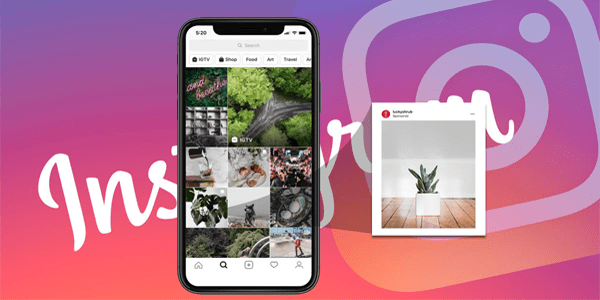Как да изпратите съобщение до себе си в Skype
Много приложения за незабавни съобщения като Facebook, Telegram, Discord и Slack ви дават възможност да изпратите съобщение до себе си. Тази функция е изключително полезна в ситуации, в които трябва да копирате и поставите връзка, да качите файл или просто да запишете нещо, което ще ви трябва по-късно. Въпреки това Skype предлага ли тази функционалност?

В тази статия ще разгледаме процеса на изпращане на съобщение до себе си в Skype на различни устройства. Освен това ще научите как да закачите чата със себе си за по-бърз достъп.
Как да изпратите съобщение до себе си в Skype на компютър
Программы для Windows, мобильные приложения, игры - ВСЁ БЕСПЛАТНО, в нашем закрытом телеграмм канале - Подписывайтесь:)
Възможността да изпращате съобщения до себе си е полезна в много ситуации. Например, ако работите на два компютъра, можете да прехвърлите файл, връзка или текст към себе си и да го отворите на другото устройство. Това важи и за ситуации, в които искате да си изпратите нещо от мобилно устройство към компютъра си и обратно.
Тъй като Skype е приложение за видео чат и незабавни съобщения, което се използва широко както в бизнеса, така и в онлайн образованието, тази функция би била от голяма полза. За съжаление, въпреки че много приложения за съобщения ви дават възможност да изпращате съобщения до себе си, Skype не предлага тази функция. Дори и да потърсите потребителското си име в лентата за търсене, нищо няма да излезе.
Въпреки че не можете да изпращате съобщения директно до себе си, има заобиколно решение, което можете да използвате. Ако създадете групов чат в Skype и добавите само себе си, ще можете да използвате този чат, за да изпращате съобщения до себе си. Това решение е просто и ще отнеме само минута или две от времето ви. Нещо повече, можете да го направите в настолното приложение и на мобилното си устройство.
За да създадете групов чат в Skype на вашия лаптоп или компютър, следвайте стъпките по-долу:
- Отворете Skype на вашия работен плот.

- Кликнете върху бутона „Нов чат“ в лявата странична лента.

- Изберете опцията „Нов групов чат“ от падащото меню.

- Въведете име за груповия чат. Например „Моите бележки“ или „Аз“. Можете също така просто да въведете вашето име и фамилия, за да избегнете объркване.

- Изберете профилна снимка за вашия групов чат. Ако искате, можете да пропуснете тази стъпка.

- Изберете цвят за груповия чат.
- Кликнете върху бутона със стрелка в долния десен ъгъл на прозореца.

- Отидете до бутона „Готово“.

Това е всичко. Skype ви дава списък с предложени членове на групата за вашия нов групов чат. Можете дори да добавите до 600 души. Тъй като обаче няма да добавяте никого, всичко, което трябва да направите, е да кликнете върху бутона „Готово“. Можете веднага да започнете да изпращате съобщения до себе си.
За да направите личния чат още по-достъпен, имате опцията да го закачите, така че да се показва в горната част на вашия списък за чат всеки път, когато отворите Skype. Ето как се прави в настолното приложение Skype:
- Отвори скайп.

- Отидете в раздела „Контакти“ в лявата странична лента.

- Намерете груповия чат, който току-що направихте, и щракнете с десния бутон върху него.

- Изберете „Добавяне към любими“.

Сега чатът, който сте направили за себе си, ще се появи първо в разделите „Чатове“ и „Контакти“. Ако искате, можете също да премахнете чата от вашия списък с любими. Просто следвайте същите стъпки и изберете „Премахване от любими“.
Как да изпратите съобщение до себе си в Skype на Android или iPhone
Можете също да създадете групов чат в Skype и да добавите себе си само в мобилното приложение на Skype. Ако имате iPhone, следвайте стъпките по-долу:
- Отворете приложението Skype на вашия iPhone.

- Докоснете иконата „Ново“ в долния десен ъгъл на екрана.

- Изберете опцията „Нов групов чат“.

- Въведете името на групата.

- Изберете профилна снимка за вашия групов чат. Можете да пропуснете тази стъпка, ако желаете.

- Докоснете иконата със стрелка в долния десен ъгъл.

- Отидете направо до бутона „Готово“ в долната част на екрана.

Вашият нов групов чат ще бъде отворен веднага. Под името на чата ще пише „1 участник“. Skype незабавно ще предложи да поканите членове или да добавите съществуващи контакти. Можете да игнорирате това известие и веднага да започнете да изпращате съобщения до себе си.
Ако сте потребител на Android, ето как можете да направите групов чат в мобилното приложение Skype:
- Отворете приложението Skype на устройството си с Android.

- Докоснете иконата „+“ в долния десен ъгъл на приложението.

- Изберете опцията „Нова група“ в горния десен ъгъл.

- Въведете името на вашия нов групов чат.

- Изберете снимка за профилна снимка.

- Отидете до иконата “Напред”.

- На екрана с предложени контакти докоснете бутона „Готово“.

Това е всичко. След като създадете групов чат в Skype само с вас, можете да си изпратите каквото искате. Ако искате да закачите груповия чат в горната част на списъка за чат, това се прави в мобилното приложение по следния начин:
- Стартирайте мобилното приложение Skype.

- Намерете груповия чат, който искате да закачите.

- Натиснете и задръжте чата.
- Изберете „Добавяне към любими“.

Сега, когато вашият групов чат е в горната част на вашия списък за чат, ще можете да го намерите много по-бързо. Когато трябва да си изпратите нещо или да качите файл, намирането на чата ще отнеме много по-малко време. Друго страхотно за тази опция е, че можете да създадете толкова групови чатове за себе си, колкото искате. Единият може да бъде за работа, един за напомняния, един за лични съобщения и т.н.
Намерете начин да си изпращате съобщения в Skype
Въпреки че няма директен начин да си изпратите съобщение в Skype, можете да използвате заобиколното решение от това ръководство. Като създадете групов чат и добавите само себе си, ще можете да си изпращате връзки, файлове и други видове съобщения. Без значение кое устройство изберете, ще можете да си изпращате съобщения за няколко минути.
Създавали ли сте някога групов чат, за да можете да си изпратите съобщение в Skype? За какво използвахте чата? Уведомете ни в секцията за коментари по-долу.
Программы для Windows, мобильные приложения, игры - ВСЁ БЕСПЛАТНО, в нашем закрытом телеграмм канале - Подписывайтесь:)